當您將其重新安裝在設備上或切換到另一台PC時,您的Windows產品密鑰對於激活操作系統至關重要。由於對此鍵的需求在很少見的情況下出現,因此很容易失去您存儲的位置。幸運的是,微軟允許您將此鍵鏈接到您的帳戶。當然,您需要為此創建一個Microsoft帳戶。在本文中,我們向您展示如何將Windows 10和11產品密鑰鏈接到Microsoft帳戶。
為您的終極遊戲設置做好準備:2023年最好的遊戲配件

步驟1:啟動設定在Windows PC或筆記本電腦上應用。
步驟2:選擇更新和安全性。
步驟3:點擊啟用設定。
- -
步驟4:檢查激活狀態您的Windows OS。在添加一個Microsoft帳戶部分,單擊添加一個帳戶。
步驟5:登錄使用您的Microsoft帳戶。
您的Windows產品密鑰將鏈接到您的Microsoft帳戶。如果您的產品密鑰不支持數字許可證,則不會看到添加Microsoft帳戶的選項。在這種情況下,您唯一可以做的就是在紙上寫產品鍵,並將其保存在安全的地方。您還可以在手機上的“註釋”應用程序上複製鍵並密碼保護它,以防止其撬開眼睛。
將您的Windows 11產品密鑰鏈接到Microsoft帳戶
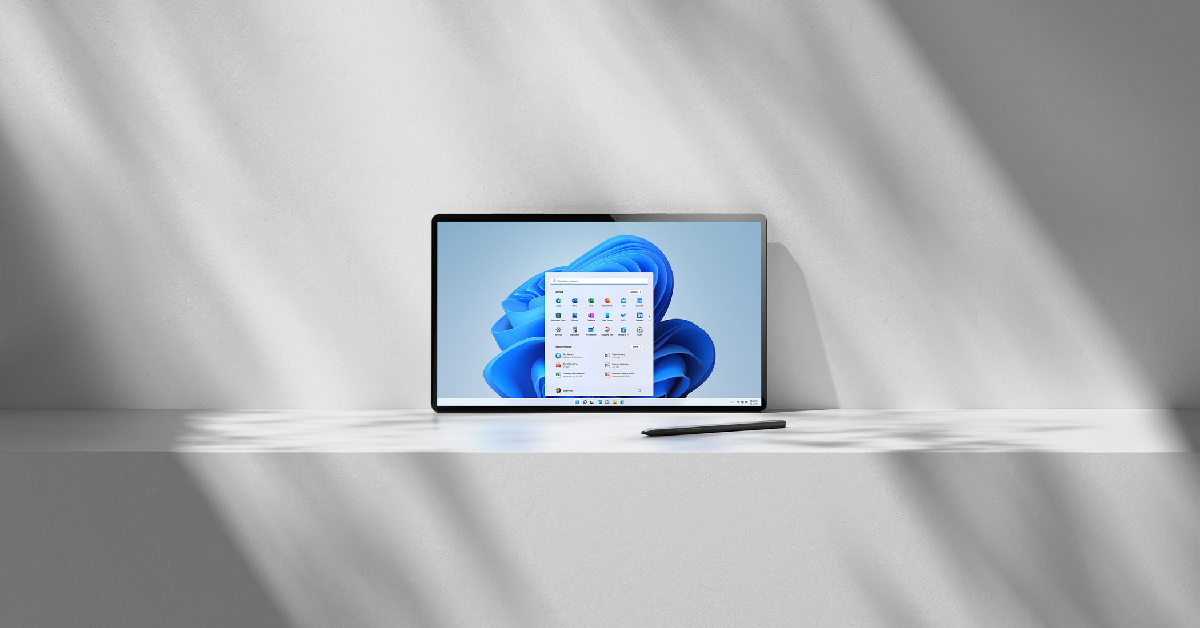
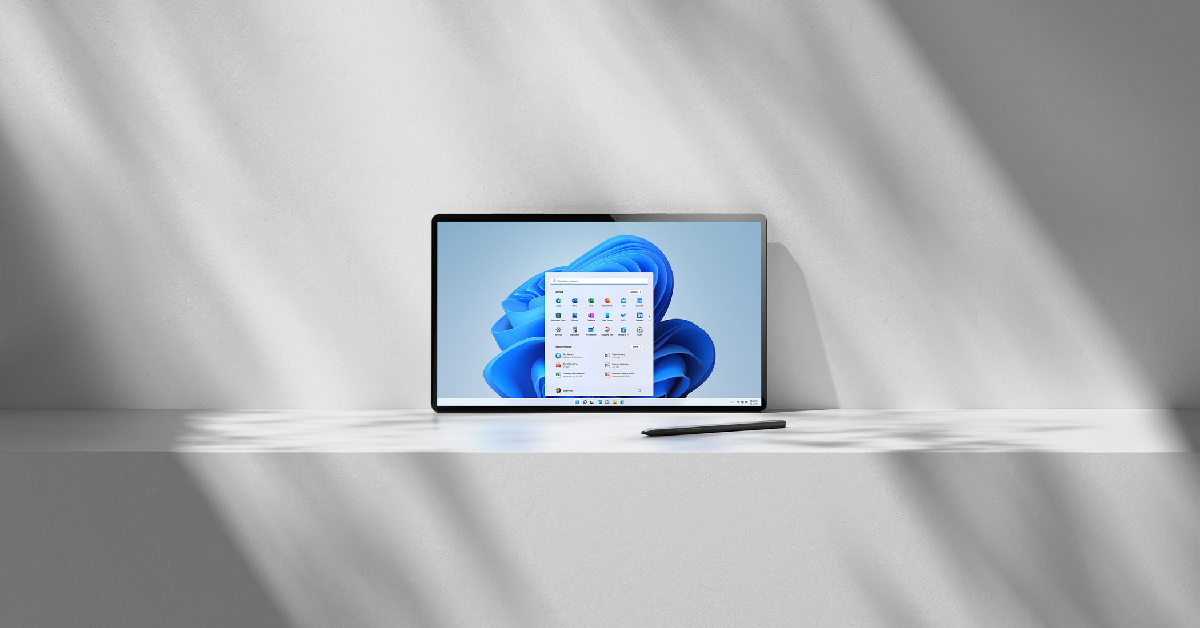
步驟1:去設定並選擇帳戶從側面菜單。
步驟2:點擊您的信息。
步驟3:在下面帳戶設置點擊使用Microsoft帳戶登錄。
步驟4:登錄後,數字許可將鏈接到您的Microsoft帳戶。
常見問題(常見問題解答)
我可以將Windows產品密鑰鏈接到Microsoft帳戶嗎?
從那以後Windows 10的周年更新出來,用戶能夠將其Windows鍵鏈接到其Microsoft帳戶。
如何將Windows 10數字許可證鏈接到Microsoft帳戶?
去設置>更新和安全>激活>添加一個帳戶並使用您的Microsoft帳戶登錄。
如何將Windows 11數字許可證鏈接到Microsoft帳戶?
去設置>帳戶>您的信息然後單擊Microsoft帳戶登錄。登錄後,您的Windows 11密鑰將鏈接到您的Microsoft帳戶。
三星Galaxy SmartTag 2 Tracker的新設計在FCC文件中揭示了
結論
這就是您可以將Windows 10或11產品密鑰鏈接到Microsoft帳戶的方式。要確保密鑰已成功鏈接到您的Microsoft帳戶,請轉到設置>更新和安全>激活。該消息應讀取Windows通過鏈接到您的Microsoft帳戶的數字許可來激活Windows。
最新小工具和技術新聞, 和小工具評論,跟隨我們嘰嘰喳喳,,,,Facebook和Instagram。為了最新的技術和小工具視頻訂閱我們YouTube頻道。您也可以使用小工具橋Android應用。您可以找到最新的汽車和自行車新聞在這裡。
